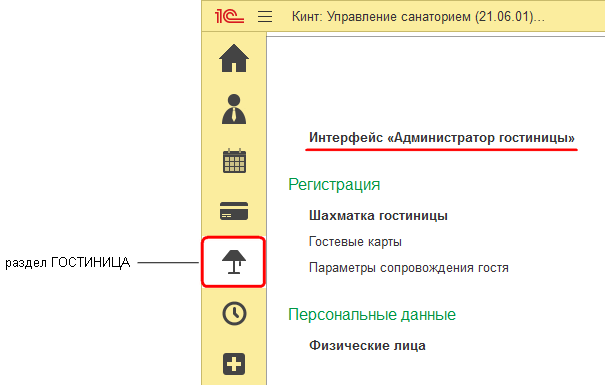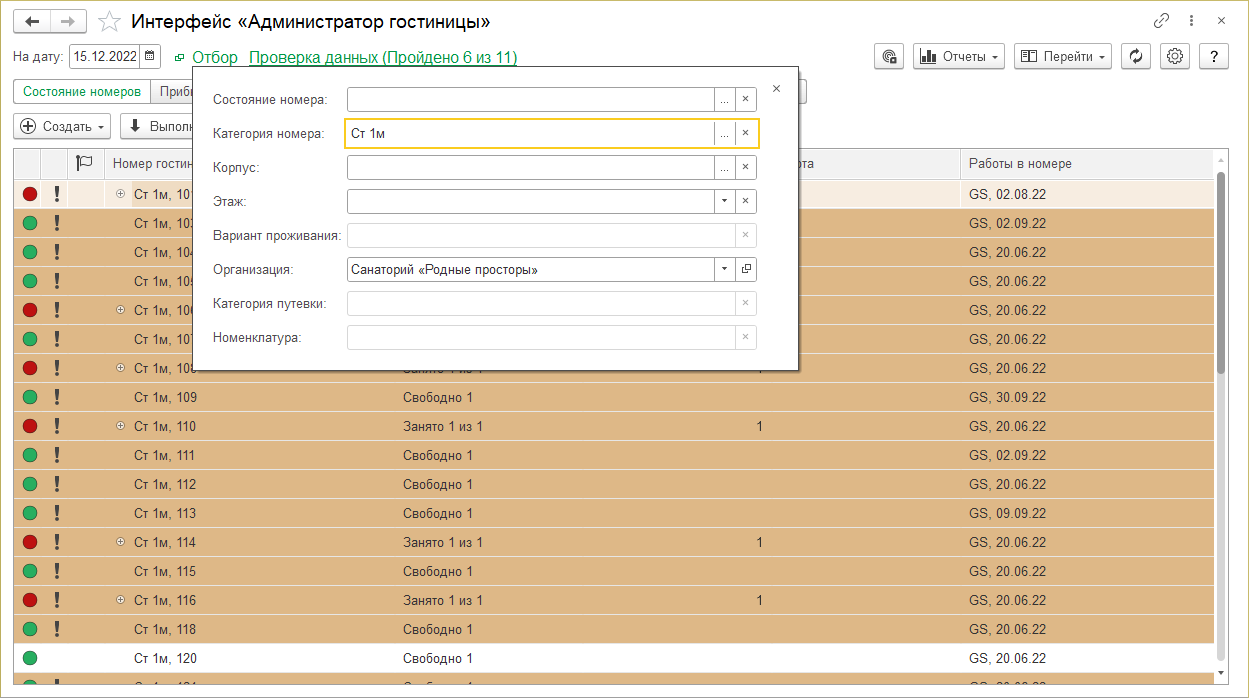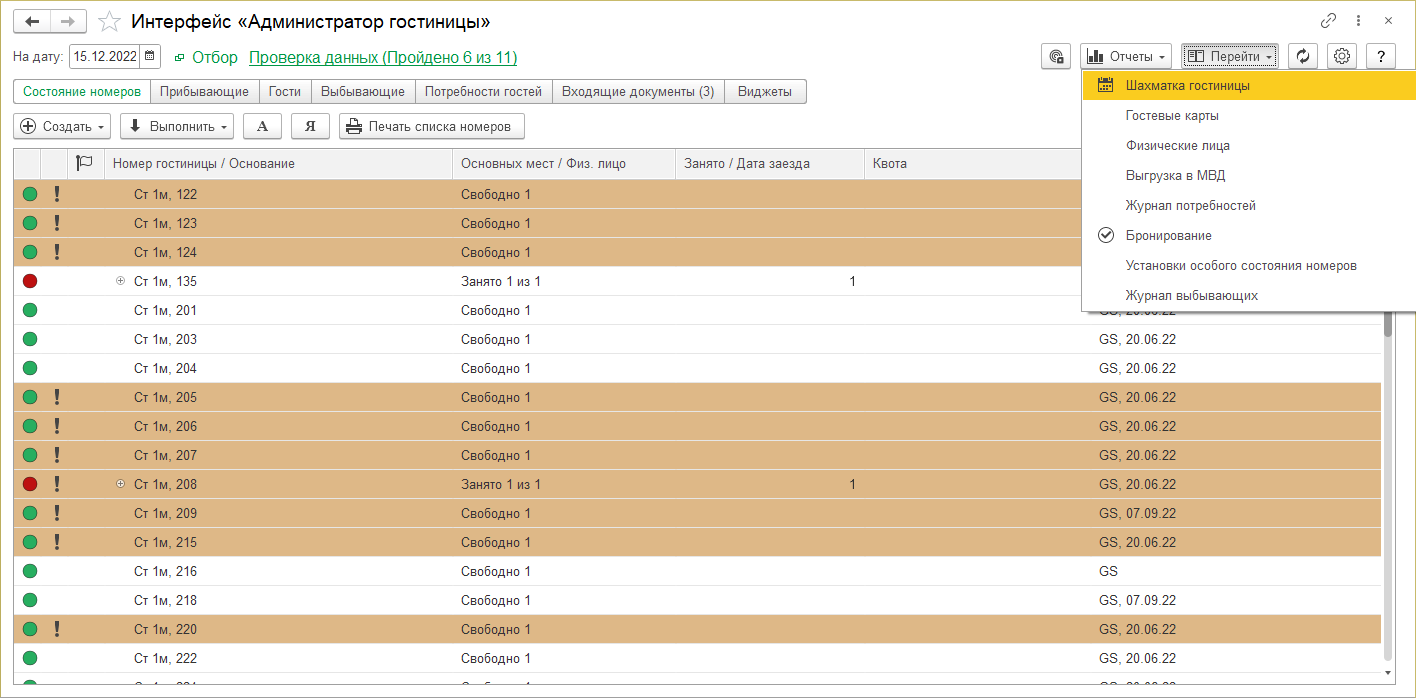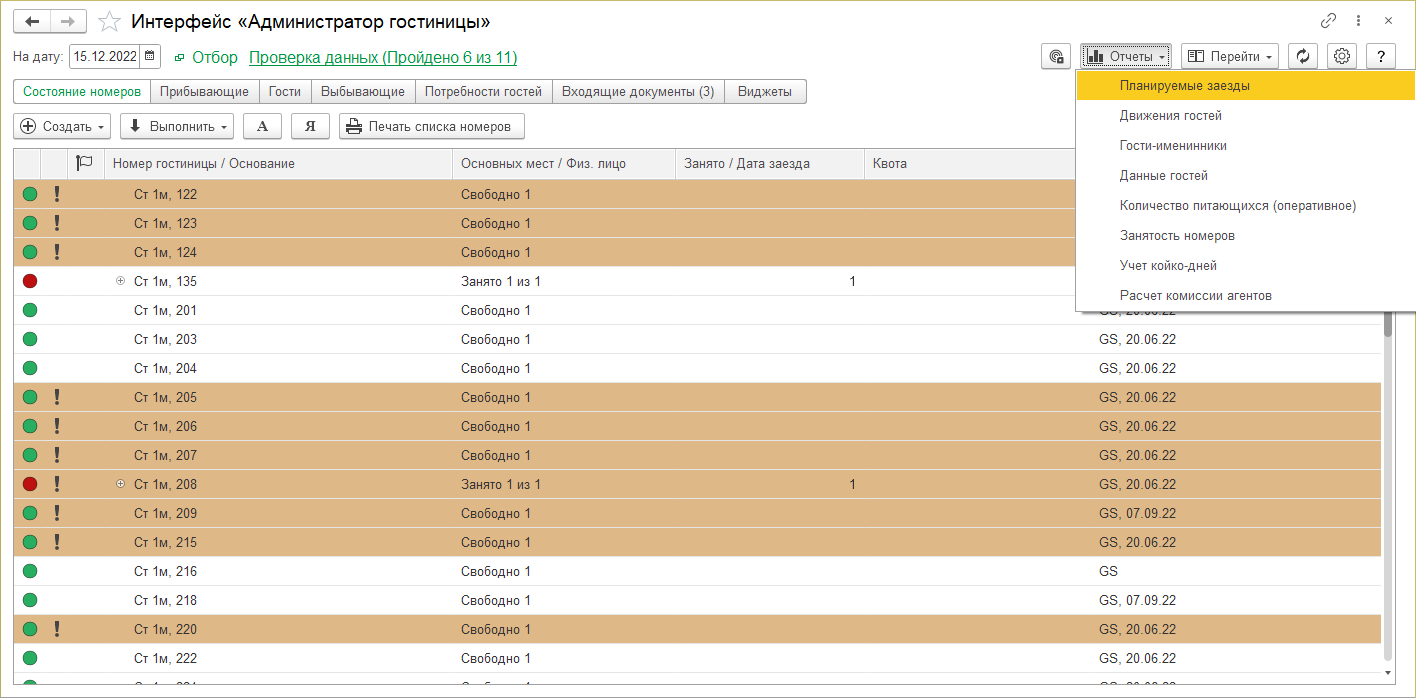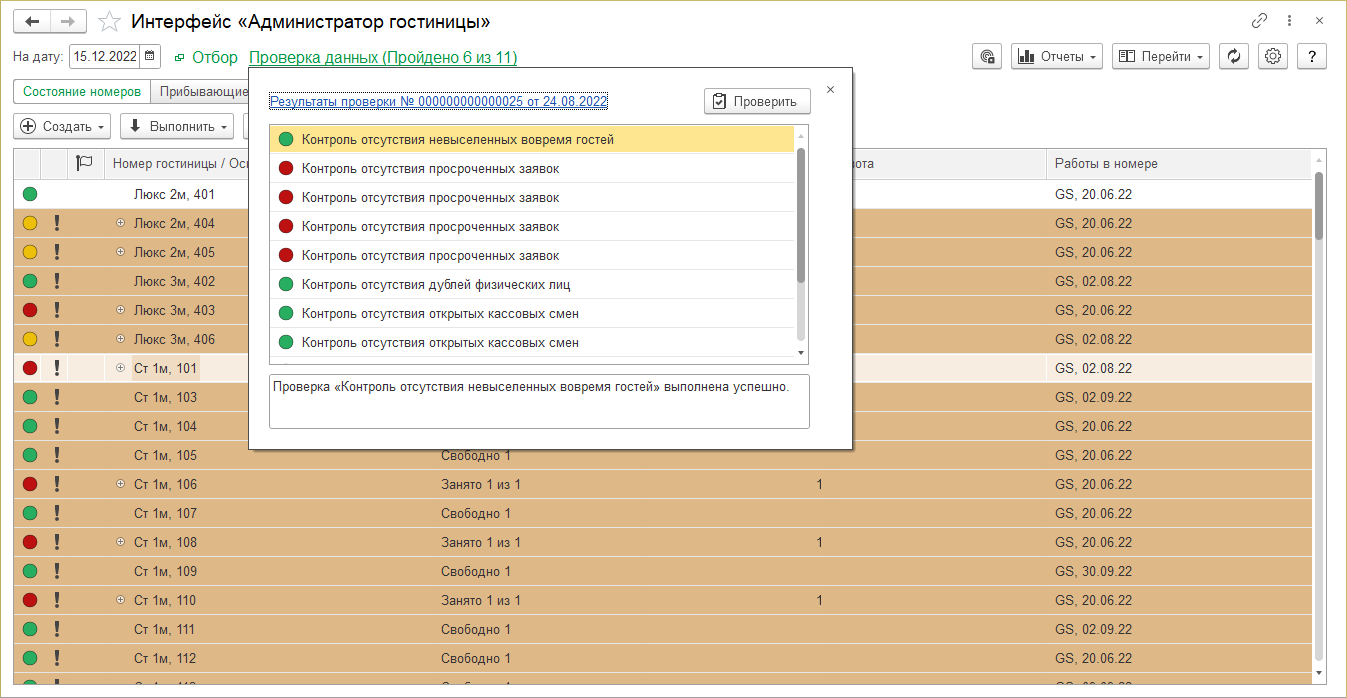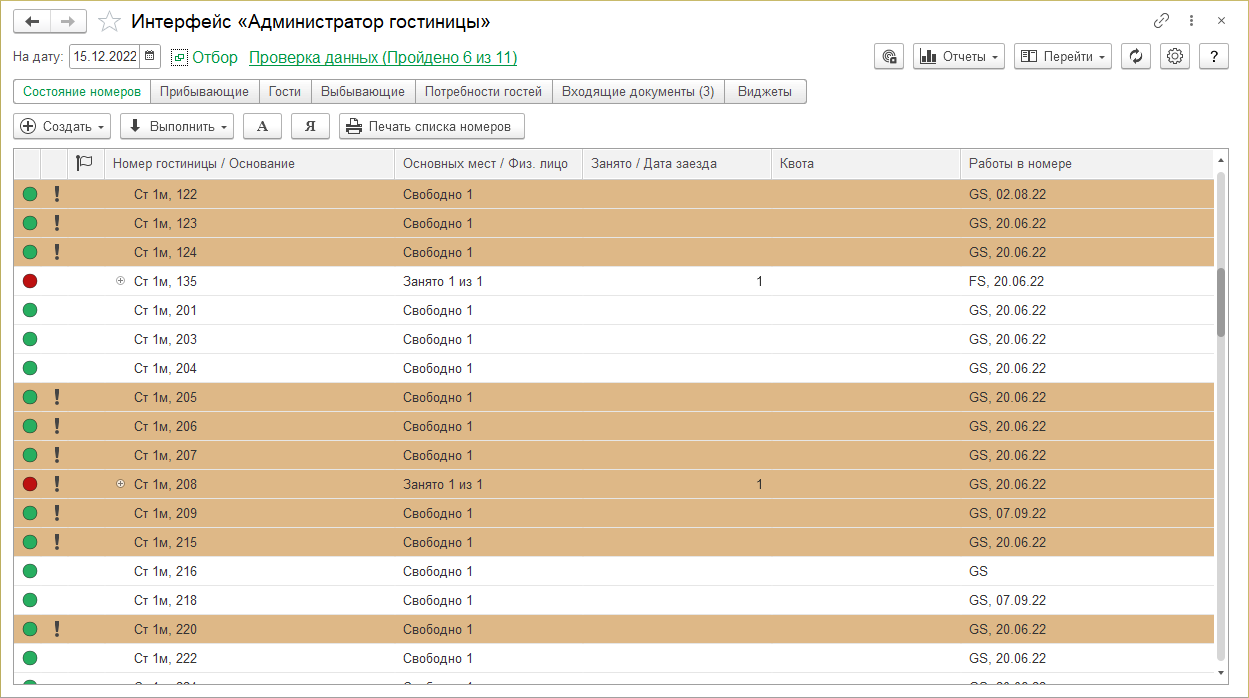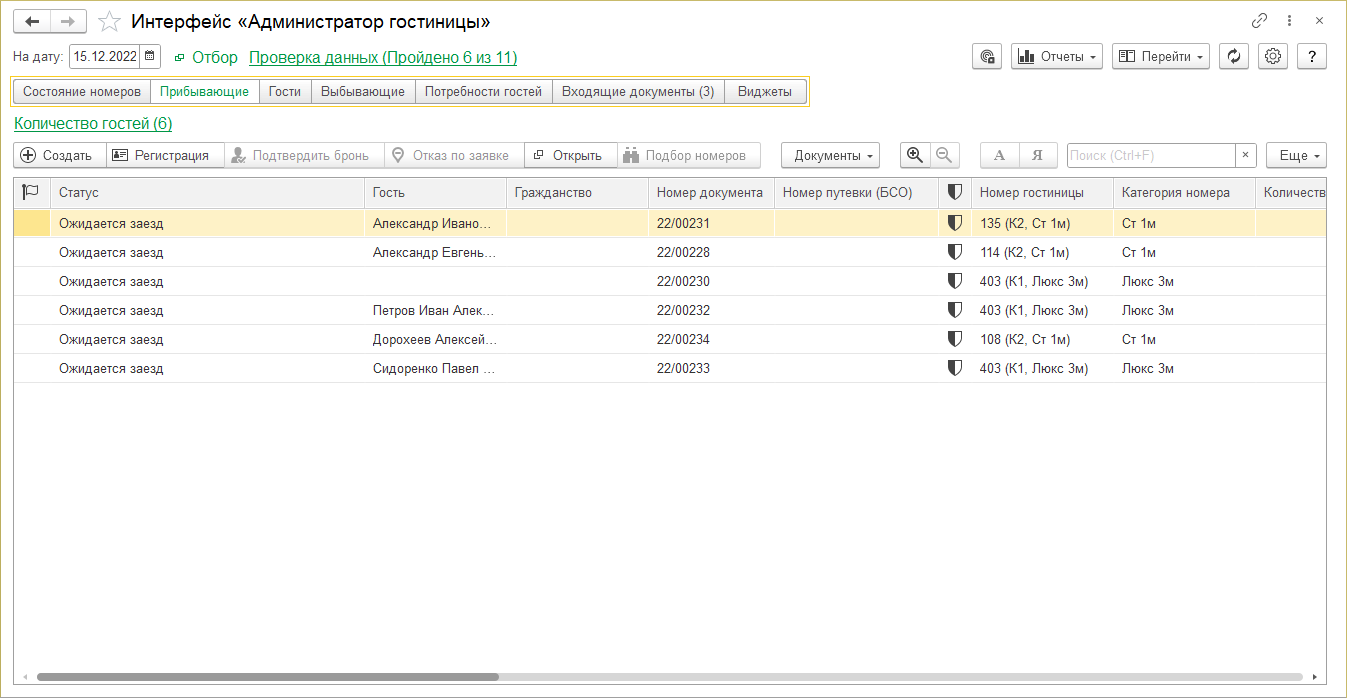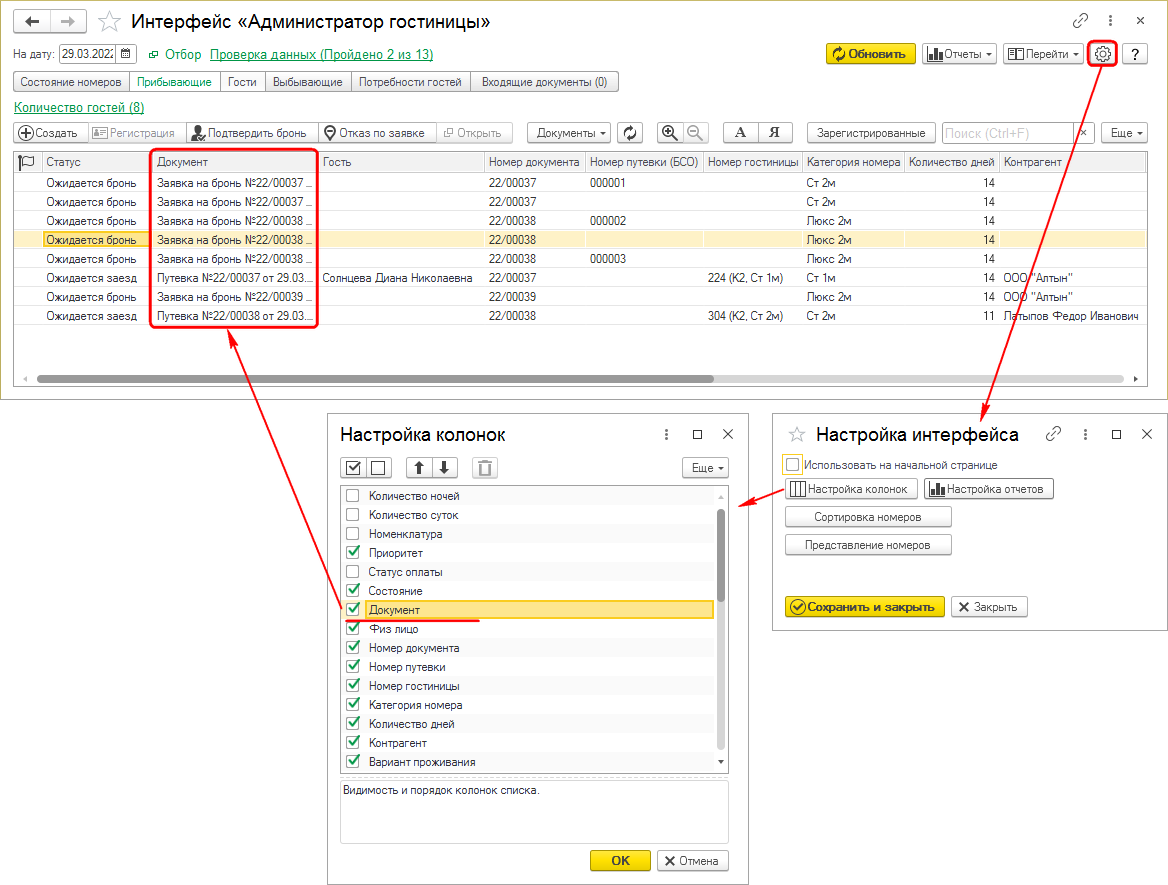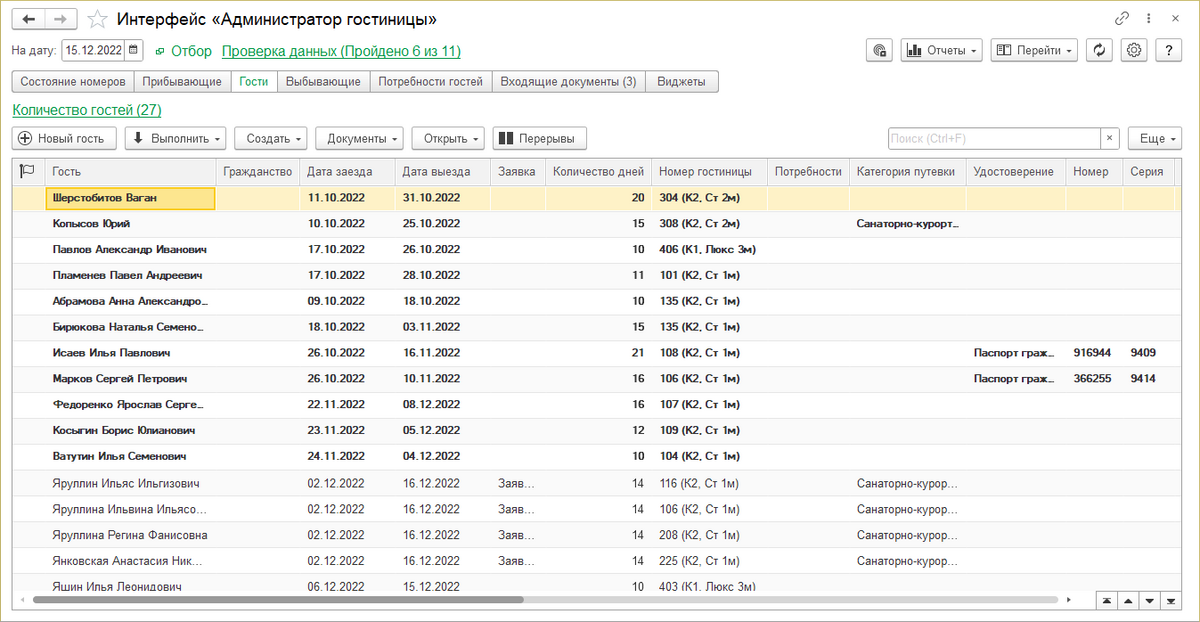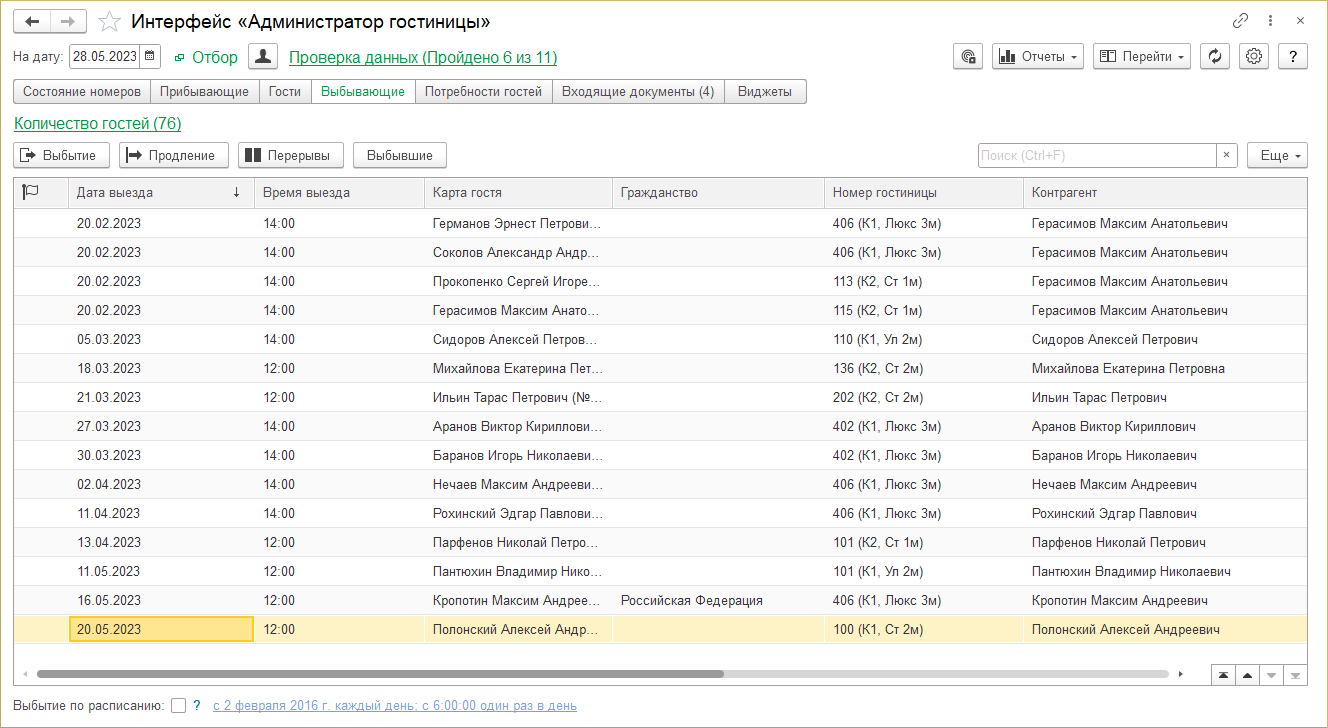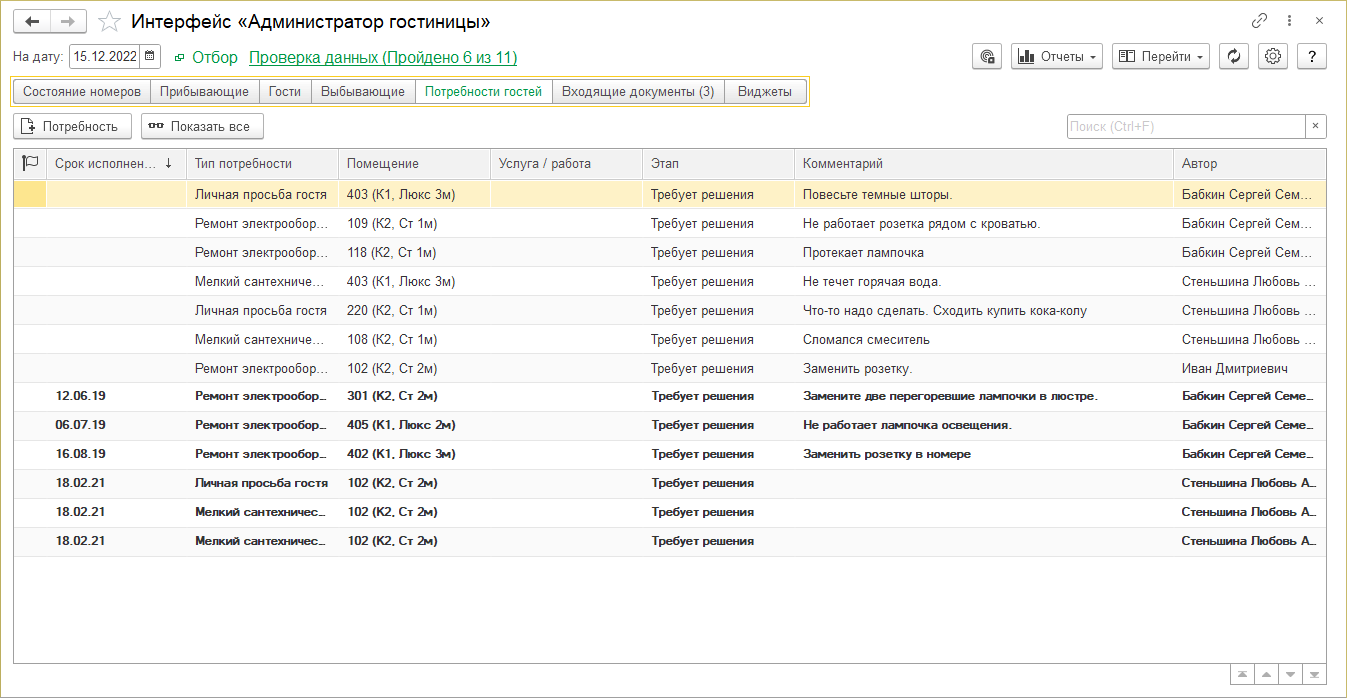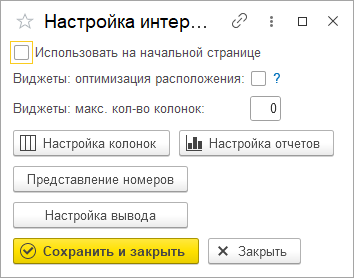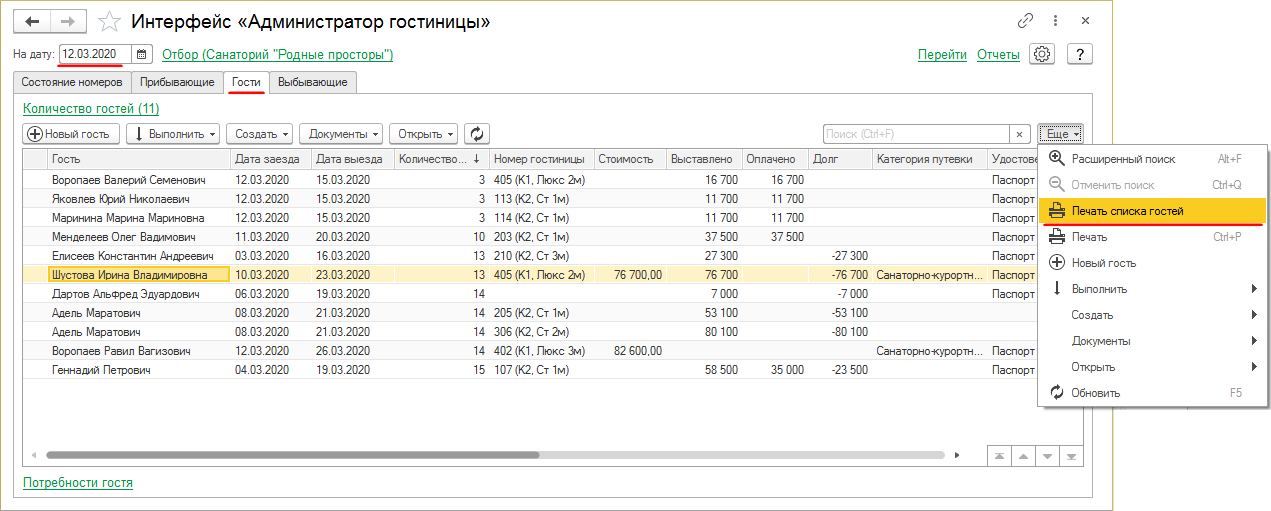Интерфейс "Администратор гостиницы" (КУС) — различия между версиями
(→Описание интерфейса) |
(→Закладка Прибывающие) |
||
| Строка 105: | Строка 105: | ||
=== Закладка Прибывающие === | === Закладка Прибывающие === | ||
На закладке отображаются заявки, путевки и карты гостей, в которых дата заезда равна дате, указанной в интерфейсе в поле «На дату». Это люди, прибытие которых ожидается санаторием в день, указанный в интерфейсе в поле «На дату». | На закладке отображаются заявки, путевки и карты гостей, в которых дата заезда равна дате, указанной в интерфейсе в поле «На дату». Это люди, прибытие которых ожидается санаторием в день, указанный в интерфейсе в поле «На дату». | ||
| + | : [[Файл:Интерфейс Администратор гостиницы Закладка Прибывающие.png]] | ||
В столбце «Статус» показано состояние гостя: | В столбце «Статус» показано состояние гостя: | ||
| Строка 113: | Строка 114: | ||
'''Количество гостей''' | '''Количество гостей''' | ||
: В этом всплывающем окне отображается статистика по списку: количество гостей в списке, заявок, путевок, сколько человек заехало. | : В этом всплывающем окне отображается статистика по списку: количество гостей в списке, заявок, путевок, сколько человек заехало. | ||
| − | + | : [[Файл:Администратор гостиницы количество гостей.png]] | |
| − | : [[Файл: | ||
'''''Регистрация''''' | '''''Регистрация''''' | ||
Версия 15:27, 15 декабря 2022
Основное рабочее место администратора гостиницы (ресепшн). Позволяет решать следующие задачи:
- Отслеживать состояние номерного фонда на выбранную дату (текущее, плановое, предыдущее).
- Отображает перечни прибывающих и выезжающих гостей.
- Выполнять бронирование путевок, регистрацию, выбытие, продление пребывания, подселение и т.д.
- Изменять статус гостиничных номеров, например выполнить закрытие номера на ремонт.
- Отслеживать дату и время последних работ, выполненных в номере.
Открытие интерфейса «Администратор гостиницы»
Чтобы открыть интерфейс «Администратор гостиницы», в разделе ГОСТИНИЦА нажмите ссылку «Интерфейс «Администратор гостиницы»».
Описание интерфейса
В интерфейсе отображается информация на дату, выбранную в поле «На дату».
В настройках интерфейса ![]() с помощью кнопки Настройка колонок можно настроить видимость и порядок колонок в списках на каждой закладе.
с помощью кнопки Настройка колонок можно настроить видимость и порядок колонок в списках на каждой закладе.
Отбор данных в интерфейсе
Данные для отображения в интерфейсе можно отобрать (отфильтровать) по следующим параметрам:
- На дату — установите нужную дату. По умолчанию — текущая дата. На всех закладках в интерфейсе будут отображаться данные на эту дату.
(следующие поля находятся в выпадающем окне Отбор)
- Состояние номера
- Категория номера
- Корпус
- Этаж
- Организация — выберите организацию, данные из которой отображать в интерфейсе.
Выберите значения этих параметров, и во всем интерфейсе на всех закладках будут отображаться данные, соответствующие этим условиям.
Значения отбора отображаются рядом с названием выпадающего окна Отбор (в примере на рисунке «Ст 1м, Ст 2м, К2, Санаторий "Родные просторы"»):
Перейти
- В этом выпадающем окне отображается список объектов программы, в которые можно перейти.
Отчеты
- Список отчетов. Щелкните по названию отчета мышью, и он сформируется на новой закладке в программе.
Проверка данных
- Эта ссылка появляется только у администраторов системы. Отображает результаты последней проверки данных.
- При нажатии на кнопку Исправить откроется соответствующий объект, в котором можно исправить данные.
Закладка Состояние номеров
На закладке отображается состояние номерного фонда санатория.
Индикаторы показывают состояние номеров:
![]() — свободен,
— свободен, ![]() — частично занят,
— частично занят, ![]() — занят,
— занят, ![]() — номер в специальном состоянии: ремонт, служебный номер или в каком-то другом специальном состоянии.
— номер в специальном состоянии: ремонт, служебный номер или в каком-то другом специальном состоянии.
![]() — раскрыть список забронированных путевок или проживающих гостей в занятом номере.
— раскрыть список забронированных путевок или проживающих гостей в занятом номере.
![]() — коричневым цветом отображаются «грязные» номера, в которых требуется уборка.
— коричневым цветом отображаются «грязные» номера, в которых требуется уборка.
Столбцы в таблице
- Занято — указывается количество занимаемых в данный момент мест гостиничного номера.
- От выезда, До заезда — количество дней от последнего выезда из номера и до следующего заезда. Это удобно для оптимального подбора номеров для заселения.
- Квота — если номер был забронирован по квоте, то в колонке указывается номер документа «Установка квоты».
- Работы в номере — дата, время и вид последних работ, выполненных в номере. По этой информации можно судить о степени готовности номера к приему гостей.
Операции с номерами и гостями
Операции с номерами вызываются из контекстного меню номера или с помощью кнопки Создать.
Операции с гостями вызываются из контекстного меню гостя или с помощью кнопки Выполнить.
Операции с номерами
- Бронирование — открывает документ «Путевка: Новая». Только для свободных номеров.
- Регистрация — открывает документ «Карта гостя: Новая». Для свободных и частично занятых номеров.
- Закрыть на ремонт — открывает документ «Установка состояния номера». Только для свободных номеров. Номера, для которых установлено состояние «Ремонт», будут считаться занятыми.
- Переключить состояние уборки — переключить состояние уборки номера с «чистого» на «грязный» или наоборот.
Операции с гостями
- переселение гостя в другой гостиничный номер
- сокращение и/или продление срока пребывания
- перерыв пребывания и/или возобновление пребывания
- выбытие гостя
Выполнение любой из операций с гостями открывает документ «Заявка гостя» соответствующего типа.
Переселение гостей из одного номера в другой можно выполнять путем перетаскивания на свободный номер гостиницы. Переселение может быть выполнено только, если номер гостиницы свободен в период проживания гостя.
Закладка Прибывающие
На закладке отображаются заявки, путевки и карты гостей, в которых дата заезда равна дате, указанной в интерфейсе в поле «На дату». Это люди, прибытие которых ожидается санаторием в день, указанный в интерфейсе в поле «На дату».
В столбце «Статус» показано состояние гостя:
- Ожидается бронь — заявка,
- Ожидается заезд — путевка,
- Зарегистрирован — зарегистрированный гость.
Количество гостей
- В этом всплывающем окне отображается статистика по списку: количество гостей в списке, заявок, путевок, сколько человек заехало.
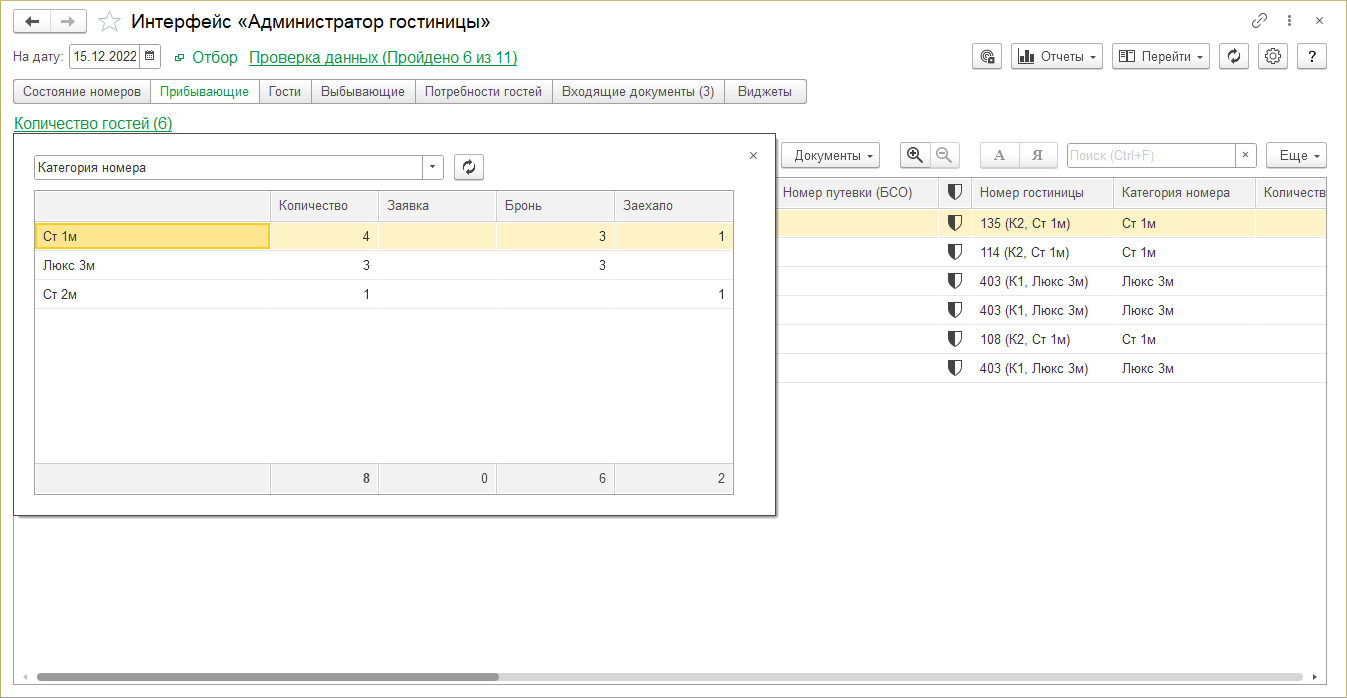
Регистрация
- Зарегистрировать выбранного курсором гостя. Откроется форма документа «Карта гостя: Новая», автоматически заполненная на основании данных путевки.
Подтвердить бронь
- Создать путевку для выбранного гостя.
Отказ по заявке
- Санаторий отказывает гостю в посещении по какой-либо причине, например, нет мест. Откроется небольшое окно, в котором надо ввести причину отказа и нажать кнопку Выполнить. Гости, которым отказали, в документе «Заявка» отображаются серым цветом и не отображаются на этой закладке. В системе эта операция просто фиксируется в реестре операций.
Документы
- Счет на оплату — создать счет на оплату путевки для выбранного курсором гостя.
- Прием платежей — создать документ «Прием платежа» для выбранного курсором гостя. Если гостю выставлено несколько счетов, появится окно выбора счетов, в котором можно будет выбрать — для какого счета создавать документ «Прием платежа».
Зарегистрированные
- Отобразить гостей, для которых создана карта гостя на дату, выбранную в интерфейсе (т.е. зарегистрированных в системе на эту дату). Нажатая кнопка отображается серым цветом (показано на рисунке).
Просроченные заезды
- Отобразить гостей, не приехавших на дату, выбранную в интерфейсе. В списке отобразятся путевки, в которых дата заезда меньше даты, указанной в интерфейсе. Двойным кликом мыши по строке или нажатием на ней клавиши Enter можно открыть путевку и сделать с ней нужные действия.
- Нажатая кнопка отображается серым цветом. Чтобы скрыть просроченные путевки, нажмите кнопку еще раз.
Снять бронь
- Снять бронь для выбранных гостей. Выберите курсором гостей и нажмите эту кнопку. Для гостей из заявок создастся документ «Отказ от заявки», в котором будут выбранные заявки, для гостей из путевок — документ «Снятие брони», в котором будут выбранные путевки. Проведите документ. Снятые заявки и путевки остаются в системе, но не отображаются в ней — в шахматке гостиницы, интерфейсах, разных журналах и списках, для выбора в документах и прочих местах.
Отображение документа бронирования
В списке есть столбец «Документ», но по умолчанию он скрыт. Если в настройках колонок его включить, в таблице можно будет видеть документ бронирования.
Закладка Гости
На закладке отображается список гостей, находящихся в санатории на дату, выбранную в интерфейсе, и сведения о них:
- период проживания, гостиничный номер
- сумма и состояние оплаты проживания
- персональные данные регистрируемых лиц
Жирным шрифтом отображаются гости, которые на дату, выбранную в интерфейсе, должны были выбыть, но по какой-то причине не выбыли.
Новый гость — зарегистрировать нового гостя, т.е. создать карту нового гостя.
Выполнить — с помощью выпадающих пунктов этой кнопки можно делать с гостем разные действия.
Создать — такие же команды, как у кнопки Создать из карты гостя на закладке Услуги и оплата.
Документы — такие же команды, как у кнопок Счет на оплату, Прием платежей и Возврат платежей из карты гостя на закладке Услуги и оплата.
Открыть — открыть расписание сеансов процедур гостя, Шахматку пациента, Шахматку услуг.
Перерывы — вывести всех гостей с перерывом пребывания.
Еще — дополнительные команды:
- Печать списка гостей — распечатать список гостей на указанную в интерфейсе дату.
- Печать — печать разных печатных форм карты гостя.
Столбцы в таблице:
- Потребности — количество потребностей гостя.
- Выставлено, Оплачено — выставленная и оплаченная сумма по документу гостя: путевке или карте гостя.
Закладка Выбывающие
На закладке отображаются гости, выбывающие на дату, выбранную в интерфейсе. Это гости, в картах которых дата выезда меньше даты, указанной в интерфейсе, но для которых еще не выполнена операция выбытия.
Выбытие
- Оформить выбытие выделенных гостей. Программа автоматически выполнит операцию выбытия и эти люди исчезнут из списка.
Продление
- Оформить продление пребывания выделенных гостей. Откроется форма для выполнения операции продления пребывания. Если выбрано несколько гостей, для каждого из них откроется форма продления пребывания.
Перерывы
- Вывести всех гостей с перерывом пребывания.
Еще
- Регистрация выбытия — оформить массовое выбытие всех гостей, выбывающих на конкретную дату.
Закладка Потребности гостей
На закладке отображаются потребности гостей.
Простым шрифтом отображаются непросроченные потребности. Жирным — просроченные. Серым — неотправленные на выполнение или архивные.
Дважды щелкнув мышью по задаче и нажав на ней Enter можно открыть ее для просмотра или выполнения.
С помощью кнопки Потребность можно создать потребность гостя.
Настройки интерфейса
Настройки интерфейса вызываются кнопкой ![]() .
.
Настройка колонок
- Настройка видимости и порядка колонок в списках (таблицах) на каждой закладке.
Сортировка номеров
- Настройка последовательности, в которой будут выведены номера гостиницы. Неотмеченные реквизиты не участвуют в сортировке. Положение в списке влияет на приоритет при сортировке.
Представление номеров
- Настройка отображения номера гостиницы в шахматке и интерфейсе «Администратор гостиницы». Неотмеченные реквизиты не отображаются. Положение в списке влияет на порядок реквизитов при отображении в строке.
- Например, если отметить реквизиты «Категорию номера», «Наименование» и «Корпус»:
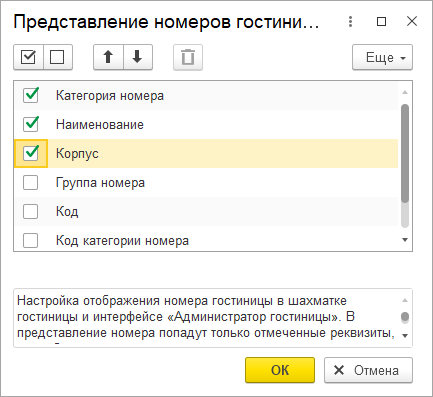
- то представление номеров будет таким:
- в интерфейсе «Администратор гостиницы»:
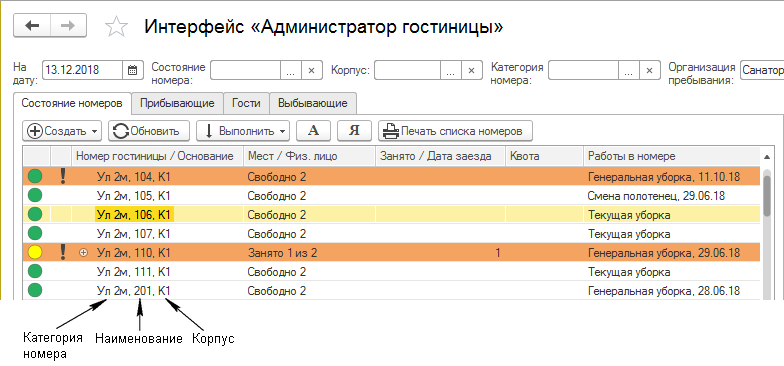
- в Шахматке гостиницы:
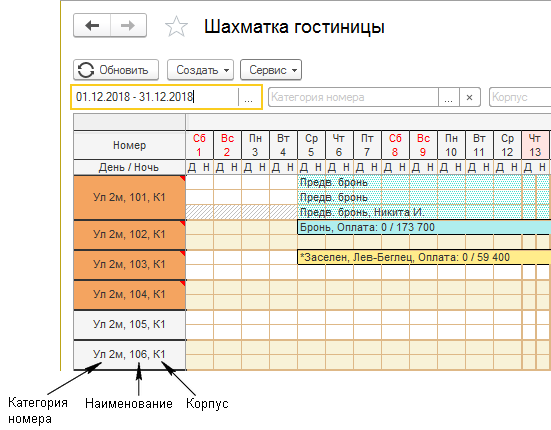
- Если отметить реквизиты «Категорию номера» и «Наименование», то представление номеров будет таким:
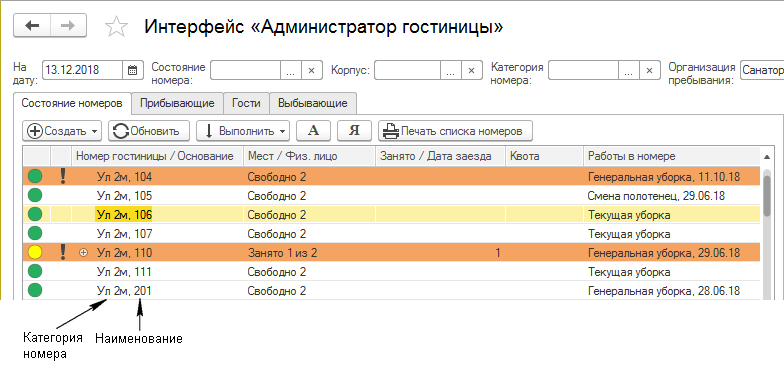
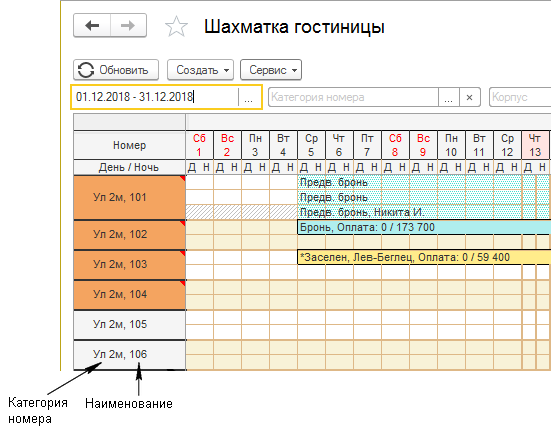
Планируется к реализации
В следующих релизах «Кинт: Управление санаторием» в Интерфейсе «Администратор гостиницы» планируется расширение функционала:
- Учет заявок по гостиничным номерам (например, на ремонт мебели или сантехники).
- Учет заявок гостей (например, на побудку к определенному времени, доставку еды в номер, трансфер и т.д.).
Часто задаваемые вопросы
Печать списка гостей, проживающих на определенную дату
- В интерфейсе «Администратор гостиницы» в поле «На дату» установите дату, на которую вам нужно получить список гостей. На закладке Гости отобразятся гости, проживающие в санатории на эту дату.
- На закладке Гости нажмите кнопку Еще — Печать списка гостей. Распечатается этот список гостей.
История изменений, ссылки сюда
- Руководство пользователя (КУС) (← ссылки)
- Бронирование: способы и этапы (КУС) (← ссылки)
- Руководство администратора (КУС) (← ссылки)
- Регистрация гостя (КУС) (← ссылки)
- Печатная версия руководства (КУС) (← ссылки)
- Документ "Заявка" (КУС) (← ссылки)
- Выгрузка данных гостей в МВД, анкета №5 (КУС) (← ссылки)
- Справочник "Позиции (роли)" (КУС) (← ссылки)
- Параметры работы системы (КУС) (← ссылки)
- Релиз 18.01 (КУС) (← ссылки)
- Релиз 18.02 (КУС) (← ссылки)
- Релиз 18.03 (КУС) (← ссылки)
- Релиз 18.04 (КУС) (← ссылки)
- Релиз 18.06 (КУС) (← ссылки)
- Релиз 18.07 (КУС) (← ссылки)
- Релиз 18.08 (КУС) (← ссылки)
- Руководство администратора гостиницы (КУС) (← ссылки)
- Релиз 18.09 (КУС) (← ссылки)
- Релиз 18.10 (КУС) (← ссылки)
- Релиз 18.11 (КУС) (← ссылки)
- Релиз 19.01 (КУС) (← ссылки)
- Релиз 19.02 (КУС) (← ссылки)
- Релиз 19.03 (КУС) (← ссылки)
- Релиз 19.04 (КУС) (← ссылки)
- Релиз 19.06 (КУС) (← ссылки)
- Документ "Задача" (КУС) (← ссылки)
- Релиз 19.07 (КУС) (← ссылки)
- Релиз 19.08 (КУС) (← ссылки)
- Релиз 19.09 (КУС) (← ссылки)
- Релиз 19.10 (КУС) (← ссылки)
- Релиз 19.11 (КУС) (← ссылки)
- Релиз 19.12 (КУС) (← ссылки)
- Релиз 20.01 (КУС) (← ссылки)
- Интерфейс "Администратор системы" (КУС) (← ссылки)
- Релиз 20.02 (КУС) (← ссылки)
- Релиз 20.04 (КУС) (← ссылки)
- Релиз 20.05 (КУС) (← ссылки)
- Релиз 20.06 (КУС) (← ссылки)
- Релиз 20.07 (КУС) (← ссылки)
- Релиз 20.08 (КУС) (← ссылки)
- Релиз 20.11 (КУС) (← ссылки)
- Релиз 20.12 (КУС) (← ссылки)
- Релиз 21.01 (КУС) — Новый «Оперативный учет услуг» (← ссылки)
- Релиз 21.02 (КУС) — Кинт: Учет работ и Соплательщики (← ссылки)
- Релиз 21.03 (КУС) — переработка механизма Квот и Кинт: Пансионат (← ссылки)
- Релиз 21.04 (КУС) — Онлайн-бронирование (← ссылки)
- Релиз 21.05 (КУС) — Учет номенклатуры (← ссылки)
- Релиз 21.06 (КУС) — Интернет-эквайринг (← ссылки)
- Релиз 21.08 (КУС) — Быстродействие и курортный сбор (← ссылки)
- Релиз 21.09 (КУС) — Документооборот (← ссылки)